Ștergerea dosarului UUID ar putea funcționa și în cazul dvs
- Minecraft este jucat de milioane de oameni în fiecare zi și permite utilizatorului să-și creeze propriul server sau să se conecteze la cele deja create.
- Mai multe persoane s-au confruntat cu eroarea serverului intern al domeniului Minecraft, care nu le permite să se alăture unui server.
- În acest ghid, vă vom oferi unele dintre cele mai bune soluții care au ajutat utilizatorii să remedieze problema până la capăt. De exemplu, eliminați MOD-urile și pluginurile.
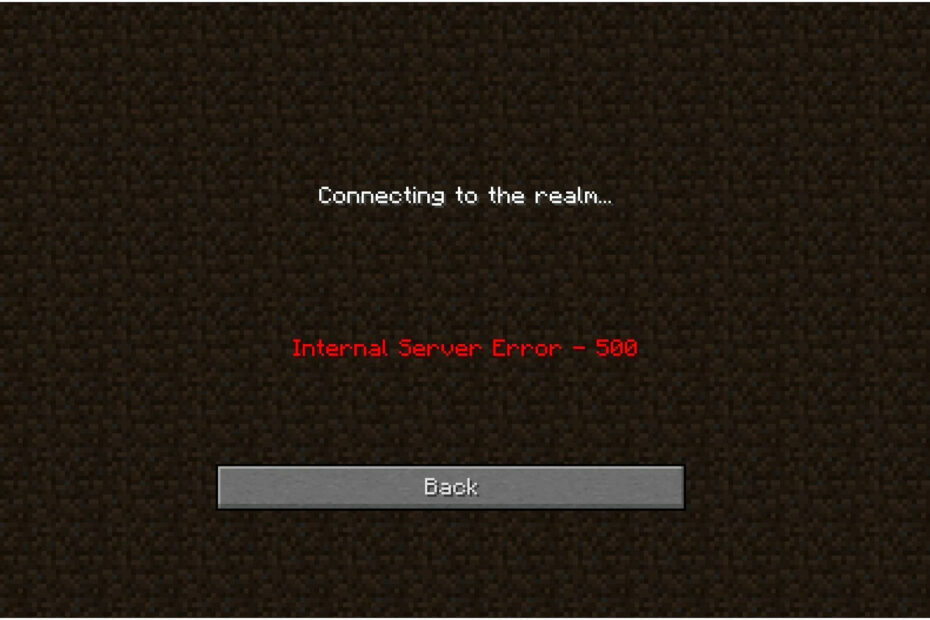
- CPU, RAM și limitator de rețea cu hot tab killer
- Integrat direct cu Twitch, Discord, Instagram, Twitter și Messengers
- Comenzi de sunet încorporate și muzică personalizată
- Teme de culoare personalizate de la Razer Chroma și forță paginile întunecate
- VPN gratuit și blocant reclame
- Descărcați Opera GX
Primești mesaje de eroare interne a serverului Minecraft Realms și cauți soluții?
Dacă da, atunci ești în locul potrivit. Pentru că în acest ghid, vă vom oferi 3 moduri prin care veți putea scăpa de frustranta eroare internă a serverului Minecraft Realms.
Minecraft permite jucătorilor săi fie să-și creeze propriile tărâmuri, fie să-și creeze propriile servere, prin intermediul cărora își pot organiza propriile servere multiplayer. Acest lucru i-ar permite să joace cu alți jucători de pe tot globul. Mai mult, vă puteți alătura și serverelor care sunt oficiale sau gestionate de alții.
Când apare această eroare, vi se va afișa un mesaj de eroare Conectarea la tărâm... Eroare internă server – 500. Această eroare deranjează utilizatorii de ceva timp și nu sunteți singurul care primește această eroare.
Utilizatorii care doresc să joace Minecraft în diferite tărâmuri au raportat că se confruntă cu această eroare. Ar putea exista mai multe motive în spatele acestei erori, pe care le vom discuta în acest ghid, împreună cu cele 3 soluții eficiente care vă vor ajuta să o remediați. Să intrăm direct în asta.
De ce primesc în continuare o eroare internă de server în Minecraft?
Veți întâlni eroarea serverului intern Minecraft realms atunci când încercați să vă conectați la un tărâm sau la un server privat.
Vor exista mai multe servere private care vor fi plăcute de mulți jucători, dar nu este perfect sau conține erori.
După o cercetare amănunțită, am dedus o listă cu motivele comune din spatele acestei probleme, pe care o puteți găsi mai jos:
- Din cauza conexiunii proaste la internet
- Din cauza întreruperilor serverului Minecraft
- Rulați o versiune veche de Minecraft
- MOD-ul pe care l-ați instalat pentru Minecraft este fie corupt, fie este în conflict cu jocul
- Instalarea poate fi coruptă
- Există o problemă cu datele temporare
- Unele plugin-uri suplimentare cauzează problema
Acum că știți care sunt cele mai comune motive care ar declanșa eroarea serverului intern al domeniului Minecraft, haideți să aruncăm o privire la soluțiile care vă vor ajuta să o remediați.
Sfat rapid:
Încercați să deschideți Minecraft dintr-un browser. Probabil că nu există o opțiune mai bună decât Opera GX, deoarece este construită având în vedere jocurile. Este ușor, receptiv și rapid, capabil să suporte jocuri neîntrerupte.
În plus, Opera GX vă permite să selectați cât de mult RAM și CPU folosește fiecare filă, pentru o performanță și mai bună. În plus, puteți urmări cele mai recente știri despre jocuri și puteți descărca jocuri din GX Corner.

Opera GX
Accesați Minecraft din acest browser pentru a evita mesajele de eroare și pentru a vă concentra pe jocurile fără întârzieri!
Cum repar eroarea serverului intern Minecraft realms?
1. Ștergeți folderul UUID
- Mergi la asta site-ul web.
- Introduceți Detalii a cerut să vă iau UUID.
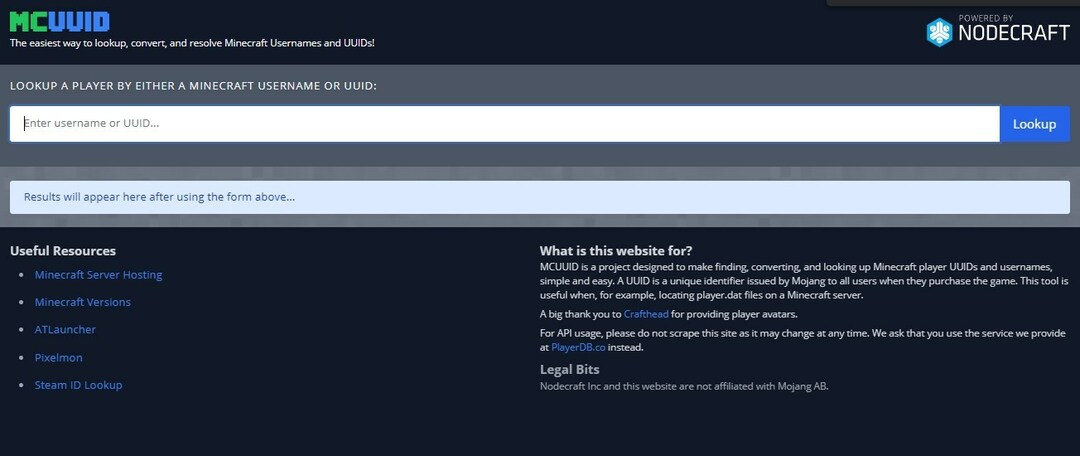
- Conectați-vă la Server.
- Du-te la ta fișiere server și deschideți lume pliant.
- Deschide jucători pliant.
- Aici trebuie să ștergeți numele de utilizator al persoanei și UUID pentru cine primiți mesajul de eroare.
- Repornire computerul dvs.
- Încercați să vă conectați la server și verificați dacă acest lucru rezolvă problema sau nu.
Această soluție este destul de eficientă și se pare că a fost capabilă să rezolve problema pentru mulți utilizatori căruia Minecraft funcționa bine și dintr-o dată a început să arate serverul intern al tărâmului Minecraft eroare.
Ștergerea dosarului UUID ar putea ajuta, de asemenea, în situația în care doar un anumit utilizator nu s-a putut conecta la server, în timp ce alții au făcut-o fără probleme.
2. Eliminați MOD-urile și pluginurile
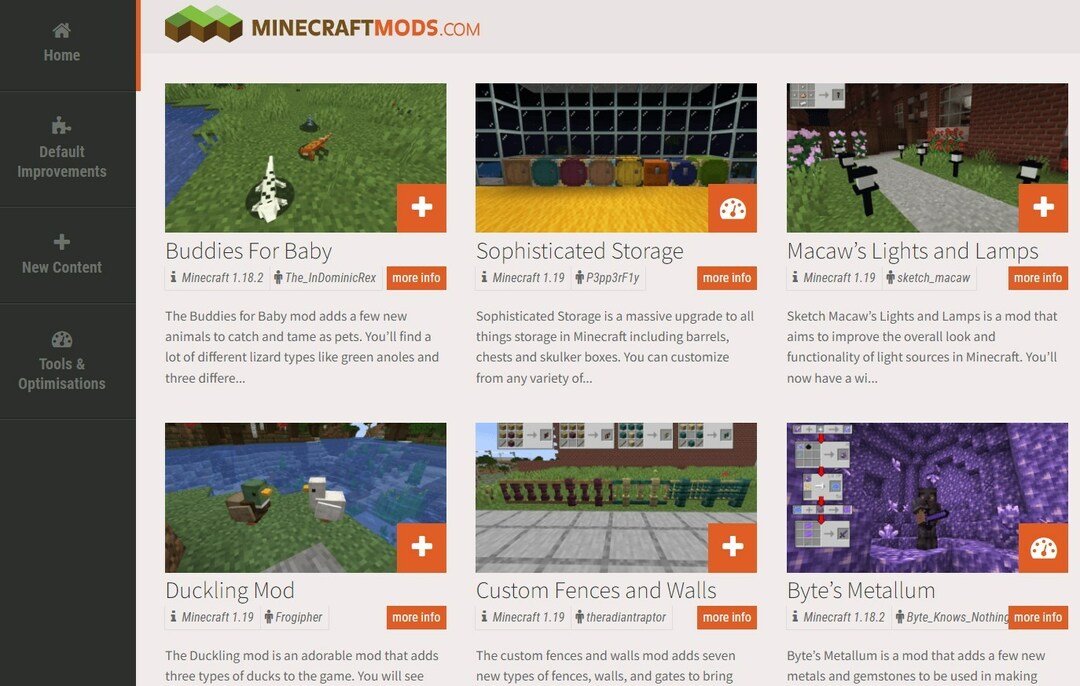
Dacă nu vă bucurați de jocul normal, puteți instala MOD-uri și plugin-uri pentru a face jocul interesant și distractiv.
În plus, MOD-urile oferă utilizatorului mai mult control asupra modului în care arată și adaugă noi funcții. Cu toate acestea, unele MOD-uri pot interfera cu jocul și pot provoca erori, cum ar fi eroarea internă a serverului Minecraft.
În plus, Minecraft oferă utilizatorului posibilitatea de a instala pluginuri pentru a schimba jocul sau a modifica lista de caracteristici. Puteți instala pluginuri foarte simplu, prin glisare și plasare.
Cu toate acestea, dacă ați instalat un MOD sau un plugin incompatibil, atunci veți întâlni mai multe erori. Într-un astfel de scenariu, puteți pur și simplu să dezactivați toate MOD-urile și pluginurile, să reporniți jocul și să verificați dacă acest lucru rezolvă problema sau nu.
3. Actualizați sau reinstalați Minecraft
Actualizați Minecraft Realm
- Lansați Aplicația Minecraft.
- Navigați la fila de instalare și faceți clic pe Instalare nouă.
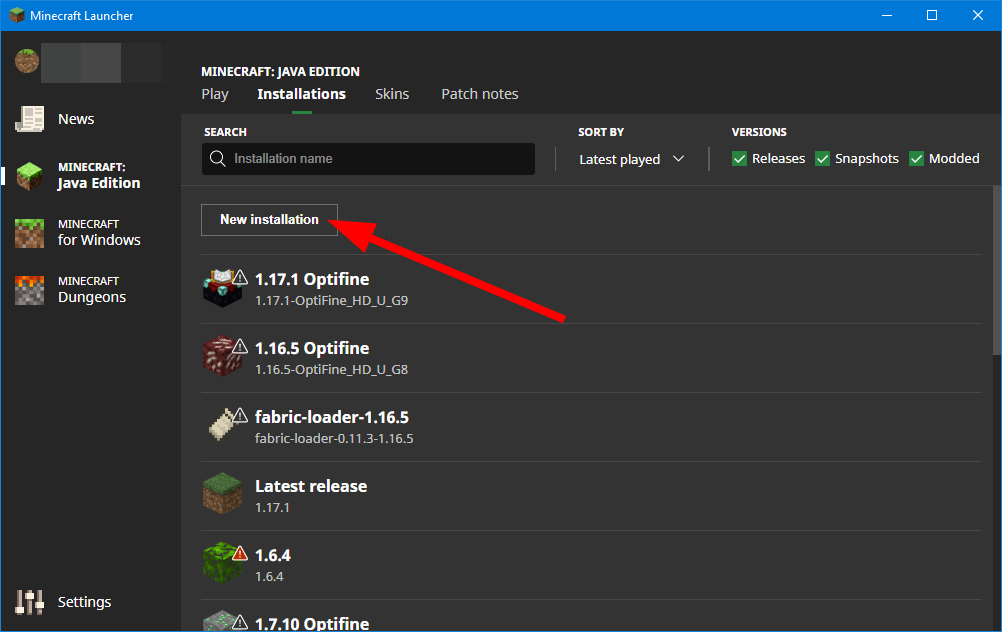
- Sub Versiune, Selectați Ultima lansare.
- Faceți clic pe Crea butonul pentru a creați instalația.

- Aceasta va descărca cea mai recentă versiune a jocului.
Reinstala
- Deschide start meniul.
- Caută Panou de control și deschide-l.
- Click pe Programe si caracteristici.
- Selectați Minecraft și loviți Dezinstaleazăbutonul din partea de sus.
- Vizitați oficialul Site-ul Minecraft.
- Introduceți acreditările și descărcați jocul.

- Urmați instrucțiunile de pe ecran pentru a instala jocul.
- 6 cele mai bune jocuri Pac-Man de jucat astăzi pentru Windows 10/11
- Cele mai bune 10 jocuri de browser Tower Defense din 2022
- 3 moduri rapide de a remedia eroarea de conexiune la internet fără Steam
- 5 cele mai bune jocuri de golf de jucat pe Windows 10/11 în 2022
- 4 moduri de a juca Prince of Persia pe Windows 10 [Ghid 2022]
Cum îi dau lui Minecraft mai multă memorie RAM?
Lansator implicit
- Deschideți lansatorul implicit Minecraft.
- Faceți clic pe Instalații fila.
- Faceți clic pe 3 puncte pictograma din dreapta spre Versiunea Minecraft și selectați Editați | ×.
- Selectați Mai multe opțiuni.
- Din meniul derulant, localizați ARGUMENTE JVM. Aici vei vedea Xmx1G -XX:+UnlockExperimentalVMOptions.

- În Xmx2G, cel 2 reprezintă cantitatea de RAM alocată lansatorului Minecraft.
- Schimbare la cantitatea dorită.
- Atingeți Salvați pentru a vă confirma modificările.
Lansatorul CurseForge Minecraft
- Lansați aplicația.
- Click pe Setări în colțul din stânga jos al ecranului.
- Sub Specific jocului secțiune, selectați Minecraft.
- Derulați în jos, sub Setări Java, vei vedea Alocați memorie cu un glisor.

- Trageți glisorul și alocați câtă memorie doriți în Minecraft.
- Modificările vor fi salvate automat.
Minecraft vă permite să lansați jocul din diferite lansatoare. Am discutat despre pașii pentru lansatorul implicit și pentru lansatorul CurseForge pentru a vă oferi o idee despre cum puteți aloca RAM jocului.
Spuneți-ne în secțiunea de comentarii dacă acest ghid v-a ajutat să remediați eroarea serverului intern Minecraft realms sau nu.
 Mai aveți probleme?Remediați-le cu acest instrument:
Mai aveți probleme?Remediați-le cu acest instrument:
- Descărcați acest instrument de reparare a computerului evaluat excelent pe TrustPilot.com (descărcarea începe pe această pagină).
- Clic Incepe scanarea pentru a găsi probleme Windows care ar putea cauza probleme PC-ului.
- Clic Repara tot pentru a remedia problemele legate de tehnologiile brevetate (Reducere exclusivă pentru cititorii noștri).
Restoro a fost descărcat de 0 cititorii luna aceasta.


